Kā pārvietoties Word 2007 tabulā
Uzziniet, kā efektīvi pārvietoties Word 2007 tabulā, izmantojot īsinājumtaustiņus un peles darbības, lai optimizētu savu darba plūsmu.
Izmantojot izlases rīku, kas ir daļa no datu analīzes komandas programmā Excel, varat nejauši atlasīt vienumus no datu kopas vai atlasīt katru n- to vienumu no datu kopas. Piemēram, pieņemsim, ka iekšējā audita ietvaros vēlaties nejauši atlasīt piecus nosaukumus no grāmatu saraksta. Lai to izdarītu, varat izmantot izlases rīku.
Šīs diskusijas nolūkos izliecieties, ka izmantosit šo grāmatu sarakstu un grāmatu informāciju.

Lai atlasītu vienumus no šīs darblapas, veiciet šādas darbības:
Lai norādītu programmai Excel, ka vēlaties ņemt datu paraugus no datu kopas, vispirms noklikšķiniet uz cilnes Dati komandas pogas Datu analīze.
Kad programmā Excel tiek parādīts dialoglodziņš Datu analīze, sarakstā atlasiet Izlase un pēc tam noklikšķiniet uz Labi.
Programmā Excel tiek parādīts dialoglodziņš Paraugu ņemšana.
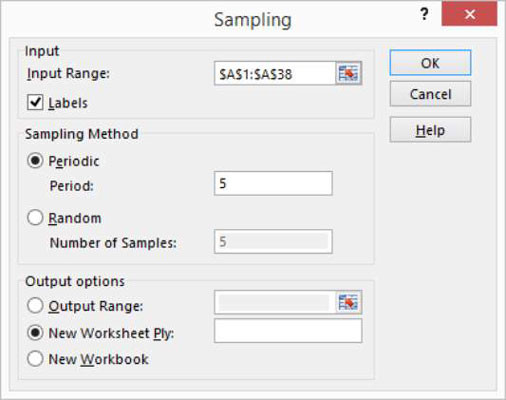
Nosakiet ievades diapazonu.
Izmantojiet tekstlodziņu Ievades diapazons, lai aprakstītu darblapas diapazonu, kurā ir pietiekami daudz datu, lai identificētu datu kopas vērtības. Piemēram, parauga datu kopas gadījumā informācija kolonnā A — — unikāli identificē vienumus datu kopā.
Tādēļ varat identificēt (vai unikāli atrast) vienumus, izmantojot ievades diapazonu A1:A38. Šo diapazonu var ievadīt tekstlodziņā Ievades diapazons, vai nu tieši ierakstot to, vai noklikšķinot tekstlodziņā un pēc tam velkot kursoru no šūnas A1 uz šūnu A38.
Ja ievades diapazona pirmajā šūnā ir teksta etiķete, kas apraksta datus (tā tas ir datu kopas piemērā), atzīmējiet izvēles rūtiņu Iezīmes.
Izvēlieties paraugu ņemšanas metodi.
Excel nodrošina divas izlases metodes, lai izgūtu vai identificētu vienumus jūsu datu kopā:
Periodiski: periodiska izlases metode tver katru n-to vienumu no datu kopas. Piemēram, ja izvēlaties katru piekto vienumu, tā ir periodiska izlase. Lai atlasītu vai norādītu, ka vēlaties izmantot periodisko iztveršanu, atlasiet radio pogu Periodiski. Pēc tam ievadiet periodu attiecīgajā tekstlodziņā Periods.
Nejauši: lai nejauši izvēlētos vienumus no datu kopas, atlasiet radio pogu Nejauši un pēc tam tekstlodziņā Paraugu skaits ievadiet vajadzīgo vienumu skaitu.
Izvēlieties izvades apgabalu.
Izvades opciju apgabalā atlasiet kādu no trim radio pogām, lai atlasītu vietu, kur jāparādās paraugu ņemšanas rezultātam. Lai paraugu ņemšanas rezultātus ievietotu pašreizējās darblapas izvades diapazonā, atlasiet radio pogu Izvades diapazons un pēc tam ievadiet izvades diapazonu paredzētajā tekstlodziņā.
Lai saglabātu paraugu ņemšanas informāciju jaunā darblapā vai jaunā darbgrāmatā, atlasiet radio pogu Jauns darblapas slānis vai Jauna darbgrāmata.
Ņemiet vērā, ka programma Excel iegūst informāciju par vienumu no ievades diapazona. Piemēram, šeit ir informācija, ko programma Excel ievieto jaunā darblapā, ja izmantojat periodisku paraugu ņemšanu un satverat katru piekto vienumu.

Šādi programma Excel identificē paraugu, ja nejauši atlasāt piecus vienumus. Ņemiet vērā, ka redzamās vērtības ir nosaukuma ID numuri no ievades diapazona.
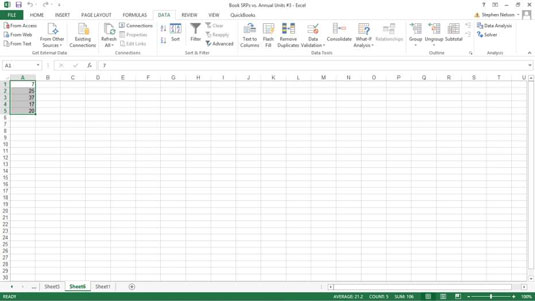
Uzziniet, kā efektīvi pārvietoties Word 2007 tabulā, izmantojot īsinājumtaustiņus un peles darbības, lai optimizētu savu darba plūsmu.
Šajā sarakstā ir iekļautas desmit populārākās Excel funkcijas, kas attiecas uz plašu vajadzību klāstu. Uzziniet, kā izmantot <strong>Excel funkcijas</strong> efektīvāk!
Uzziniet, kā pievienot papildu analīzes slāņus jūsu Excel diagrammām, lai uzlabotu vizualizāciju un sniegtu precīzākus datus. Šis raksts apraksta visas nepieciešamās darbības.
Uzziniet, kā iestatīt <strong>rindkopas atkāpi</strong> programmā Word 2013, lai uzlabotu dokumenta noformējumu un lasāmību.
Uzziniet, kā pareizi ievietot slejas programmā Word 2010, lai uzlabotu jūsu dokumentu formātu un struktūru.
Apsveriet iespēju aizsargāt Excel 2007 darblapu, lai izvairītos no neplānotām izmaiņām. Uzziniet, kā aizsargāt un atbloķēt šūnas, lai nodrošinātu datu integritāti.
Programmas Excel 2013 PMT funkcija aprēķina periodisko mūža rentes maksājumu. Šī funkcija ir būtiska hipotekāro kredītu maksājumu plānošanai.
Mācieties, kā veikt t-testus Excel programmā, izmantojot datus un aprakstot trīs t-testu veidus, kas noderēs jūsu datu analīzes procesā.
Uzziniet, kā filtrēt datu sarakstu programmā Excel 2016, lai ērti paslēptu nevēlamus ierakstus un strādātu tikai ar nepieciešamajiem datiem.
Uzziniet, kā vienkārši pievienot datu etiķetes diagrammai programmā Excel 2007. Palīdziet noteikt vērtības, kas tiek rādītas katrā datu punktā, izmantojot dažādas izvietošanas un formatēšanas iespējas.







